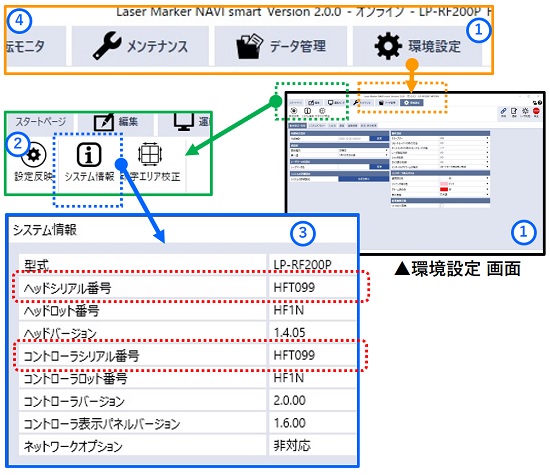-
リレー・カプラー
-
コネクタ
-
スイッチ/インプットデバイス
-
ボリューム/エンコーダ
-
制御機器商品全般
-
問合せ窓口
-
ファイバセンサ
-
ビーム(光電)・レーザセンサ
-
フォトマイクロセンサ
-
エリアセンサ
-
ライトカーテン
-
安全機器
-
近接センサ
-
特殊用途センサ
-
圧力センサ・流量センサ
-
検査・判別・測定用センサ
-
静電気対策機器・イオナイザ
-
センサ周辺機器
-
IoT関連ユニット・省配線システム
-
レーザマーカ
-
コードリーダ
-
PLC
-
表示器
-
省エネ支援機器
-
タイマ・カウンタ・コンポ
-
画像センサ・画像処理機
-
UV照射器
-
サーボモータ・アンプ
-
小形ギヤードモータ(受注終了品)
-
ブラシレスモータ アンプ(受注終了品)
-
インバータ
LP-GS/-RF/-RV シリーズ:シリアル番号の確認方法は?
LP-GS/-RF/-RV シリーズ:シリアル番号の確認方法は?
レーザマーカの保守/点検やお問合せの際に「シリアル番号(SERIAL No)」が
分かっていると、スムースに作業できます。
LP-GS/-RF/-RV シリーズのシリアル番号は、以下の3つの方法で確認できます。
[1]レーザマーカに貼られたラベル
[2]レーザマーカの設定ソフト:■ Laser Marker NAVI smart Version 1
[3]レーザマーカの設定ソフト:■ Laser Marker NAVI smart Version 2
※2020年11月現在、出荷時期によって設定ソフトにはVersion 1と
Version 2の2種類があります。ここでは双方の設定ソフトについて説明します。
[1]レーザマーカに貼られたラベル
レーザマーカのヘッドまたはコントローラに貼られたラベルで確認できます。


[2]レーザマーカの設定ソフト: Laser Marker NAVI smart Version 1
■Version 1(1/2)レーザマーカ選択画面
1-設定ソフトとレーザマーカを起動し、USBケーブルで接続し、リモート
モードをOFFにしてください。
2-①レーザマーカ選択ウインドウの ②接続可能レーザマーカにて確認できます。
型式の下にシリアル番号が表示されます。 ③接続中レーザマーカも同様です。
(①、②、③は下図内の番号です。)
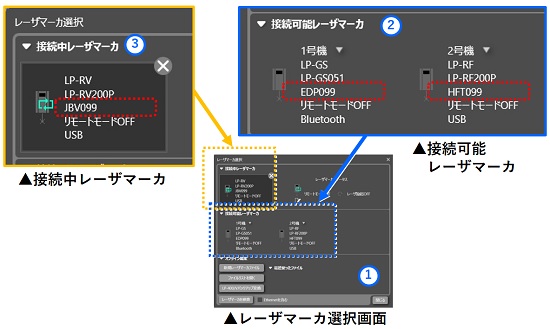
■Version 1 (2/2) システム情報画面
1-設定ソフトとレーザマーカを起動し、USBケーブルで接続し、リモート
モードをOFFにしてください。
2-①画面選択にて ②環境設定を選択します。
3-③動作設定・情報タグの、④システム情報で確認できます。
型式の下にシリアル番号が表示されます。
(①、②、③ 、④は下図内の番号です。)
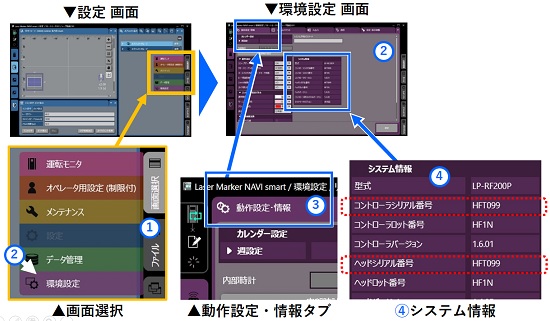
[3]レーザマーカの設定ソフト: Laser Marker NAVI smart Version 2
■Version 2 (1/3)タイトルバー
・レーザマーカとオンライン接続中の場合、タイトルバーには以下の情報が表示
されます。
①Laser Marker NAVI smartのバージョン、②接続状態、
③レーザマーカの型式、④シリアル番号、
レーザマーカ名(設定されている場合のみ)が表?されます。
(①、②、③ 、④は下図内の番号です。)
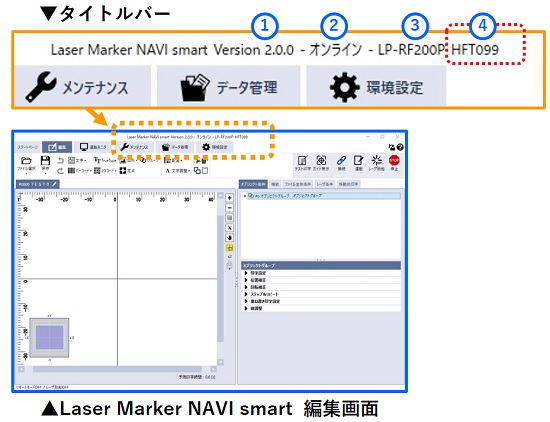
■Version 2 (2/3)接続ダイアログ
1-設定ソフトとレーザマーカを起動し、USBケーブルで接続し、リモート
モードをOFFにしてください。
2-①スタートページにて、 ②オンラインを選択すると表示される、③接続
ダイアログにてシリアル番号を確認できます。
①スタートページへは、④タイトルバーのスタートページを押すことで
移動できます。 (①、②、③ 、④は下図内の番号です。)
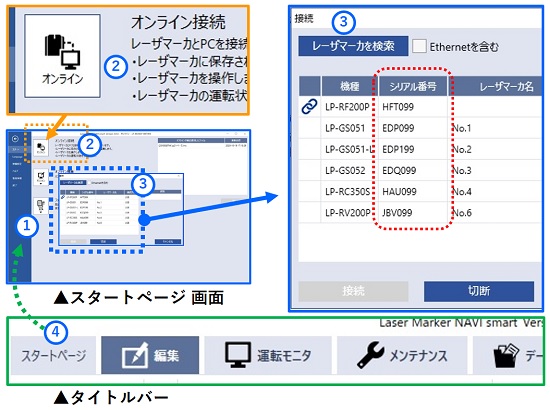
■Version 2 (3/3)システム情報
1-設定ソフトとレーザマーカを起動し、USBケーブルで接続し、リモート
モードをOFFにしてください。
2-①環境設定にて、②システム情報を選択すると表示される、③ダイアログ
にてシリアル番号を確認できます。
①環境設定へは、④タイトルバーの環境設定を押すことで移動できます。
(①、②、③ 、④は下図内の番号です。)